Mit Bereichsnamen lassen sich Kalkulationen dynamischer aufbauen.
Hier ein kleines Beispiel, siehe Abbildung 1.
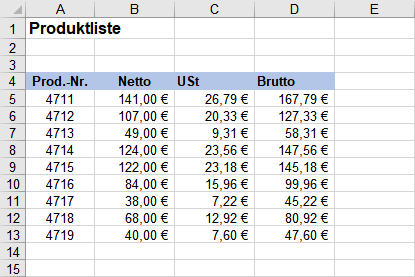
Abbildung 1
Spalte A: Produkt-NR.
Spalte B: Netto-Betrag
Spalte C: Umsatzsteuer - Formel in Zelle C5: =B5*19%
Spalte D: Brutto-Betrag - Formel in Zelle D5 = B5+C5
Einfügen von Bereichsnamen
Soweit so gut!Öffnen Sie dazu über das Menü Formeln / Definierte Namen / Namens-Manager das gleichnamige Dialogfenster.
Klicken Sie auf die Schaltfläche Neu und erfassen Sie die Einträge aus dem folgenden Screenshot.
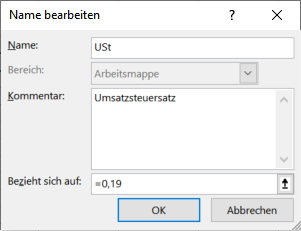
Abbildung 2:
Wenn Sie das Dialogfenster mit Ok bestätigen, dann wird der Bereichsname USt mit dem Inhalt 0.19 angelegt und kann in der Formel in Spalte C sofort verwendet werden.
Tragen Sie nun ganz einfach in Zelle C5 folgende Formel ein und kopieren diese bis zur Zelle C13 nach unten: =B5*USt
Das Ergebnis ist absolut identisch, siehe Abbildung 3. Wenn Sie nun aber dem Bereichsnamen USt einen andern Wert hinterlegen, wird automatisch mit diesem gerechnet und Sie müssen die Formeln nicht mehr manuell anpassen.
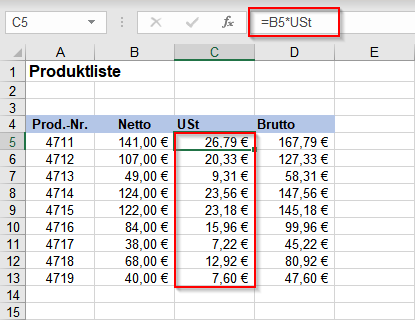
Abbildung 3
Weitere Informationen finden Sie bei Bedarf im folgenden Video-Beitrag.
Ausblenden von Bereichsnamen im Namensmanager
Da nun der Umgang und die Funktionsweise von Bereichsnamen noch einmal etwas aufgefrischt wurde, sehen wir uns im nächsten Schritt das eigentliche Thema und zwar das Ein- und Ausblenden von Bereichsnamen an.Wenn Sie den Namensmanager noch einmal aufrufen, sehen Sie folgendes Bild, Abbildung 4. Der Bereichsname USt wird wie gewohnt angezeigt.
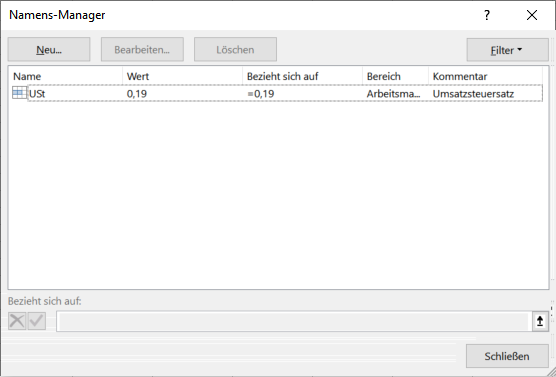
Abbildung 4
Ziel ist es nun, den Bereichsnamen USt im Namensmanager auszublenden, so dass dieser nicht ohne Weiteres von Dritten geändert oder gelöscht werden können. Das Aus- und Einblenden lässt sich per VBA ganz einfach umsetzen.
Zum Ausblenden erfassen Sie folgenden VBA-Code in einem neuen Code-Modul:
Sub Bereichsnamen_ausblenden()
'** Bereichsnamen im Namensmanager ausblenden
'** Dimensionierung der Variablen
Dim n As Name
'** Alle Bereichsnamen ausblenden
For Each n In ActiveWorkbook.Names
n.Visible = False
Next
End Sub
Nach Ausführung des Codes werden kenie benutzerdefinierten Bereichsnamen im Namensmanager mehr angezeigt. Das Fenster enthält keinen Eintrag und der Anwender kann auch keine Änderungen mehr an den versteckten Bereichsnamen vornehmen.
Um alle Namen wieder einzublenden vewenden Sie einfach das folgende VBA-Makro.
Sub Bereichsnamen_einblenden()
'** Bereichsnamen im Namensmanager einblenden
'** Dimensionierung der Variablen
Dim n As Name
'** Alle Bereichsnamen einblenden
For Each n In ActiveWorkbook.Names
n.Visible = True
Next
End Sub
Mit diesem kleinen Trick lassen sich Kalkulationen noch sicherer gestalten, in dem Sie Informationen so verstecken, dass der Anwender keine Änderungsmöglichkeit mehr hat.


